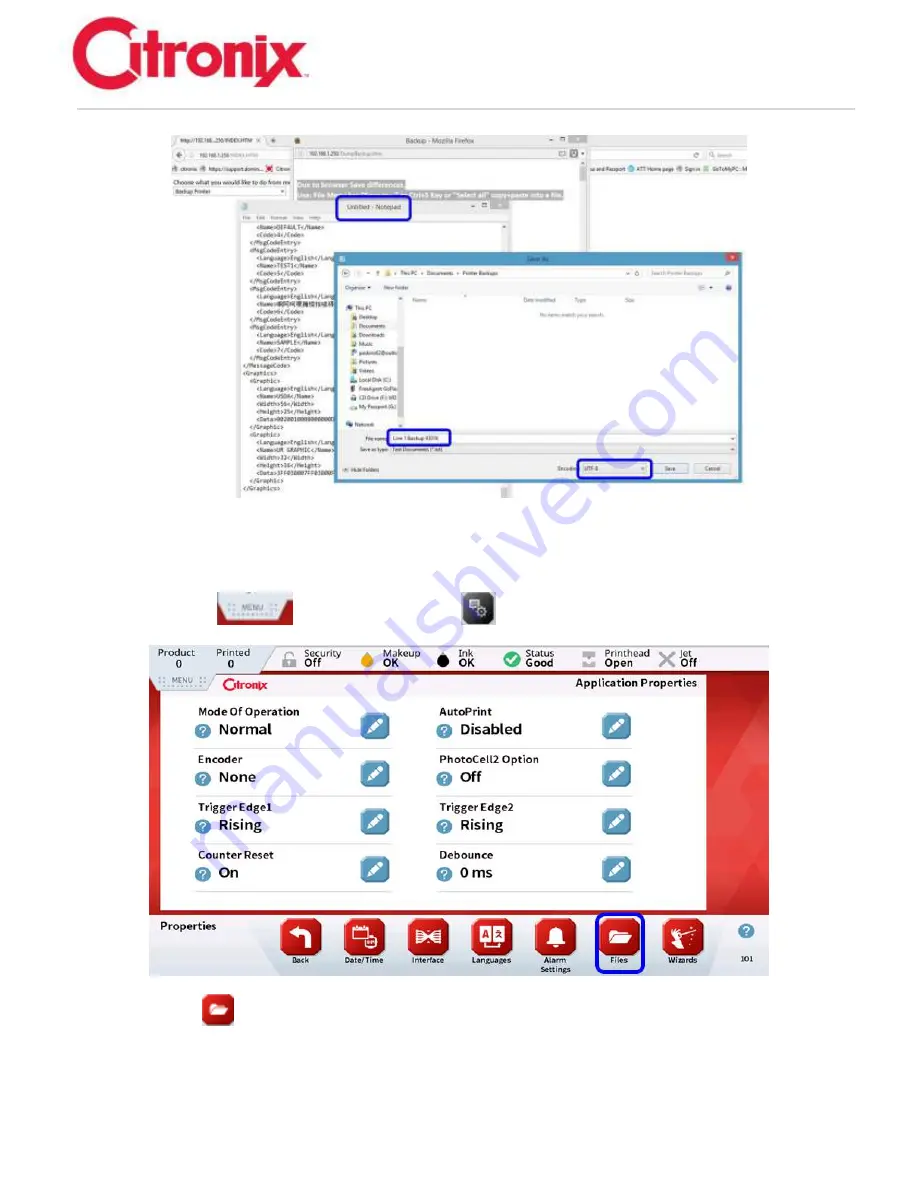
ci5000 Series Printer Technical Service Manual
Version 0.1
6-56
Backup with USB or SD:
Ensure the Power is off, then Insert the SD or USB into their respective ports, and then turn the power on.
On the [Menu Tab]
select the [Properties]
button.
Select the [Files]
icon in the Navigation Tool Bar. Press to highlight the device you want to use to
save the Backup file. The example below shows the SD card is
being used. The USB will show “Not
Available”
if one is not inserted into the USB Port on the CPU board. This indicates which device is being
accessed.
Summary of Contents for ci5200
Page 34: ...ci5000 Series Printer Technical Service Manual Version 0 1 1 28 Ink System Diagram ...
Page 47: ...ci5000 Series Printer Technical Service Manual Version 0 1 2 10 ...
Page 129: ...ci5000 Series Printer Technical Service Manual Version 0 1 4 6 Encoder ...
Page 130: ...ci5000 Series Printer Technical Service Manual Version 0 1 4 7 Beacon Options ...
Page 132: ...ci5000 Series Printer Technical Service Manual Version 0 1 4 9 ...
Page 189: ...ci5000 Series Printer Technical Service Manual Version 0 1 6 45 Pic 3 Pic 4 Ink Reservoir Low ...
Page 222: ...ci5000 Series Printer Technical Service Manual Version 0 1 6 78 ...
Page 286: ...ci5000 Series Printer Technical Service Manual Version 0 1 11 5 Electrical Connections ...
Page 287: ...ci5000 Series Printer Technical Service Manual Version 0 1 11 6 Fluids Connections ...
















































